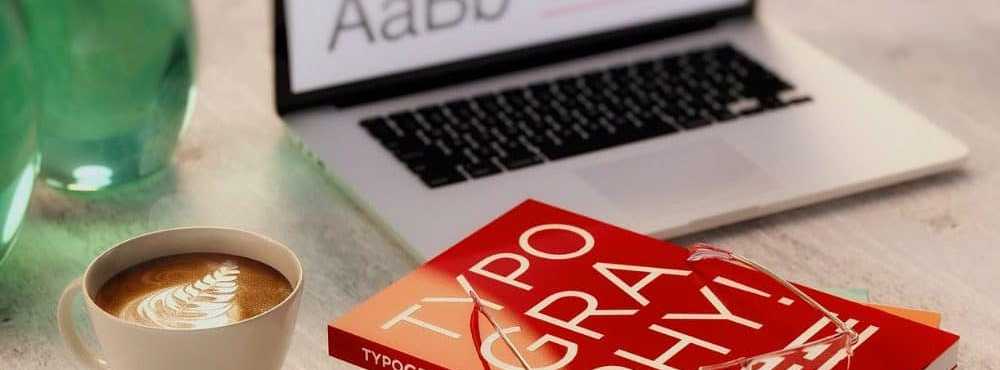Cómo instalar una tarjeta microSD en Roku Ultra para almacenamiento adicional
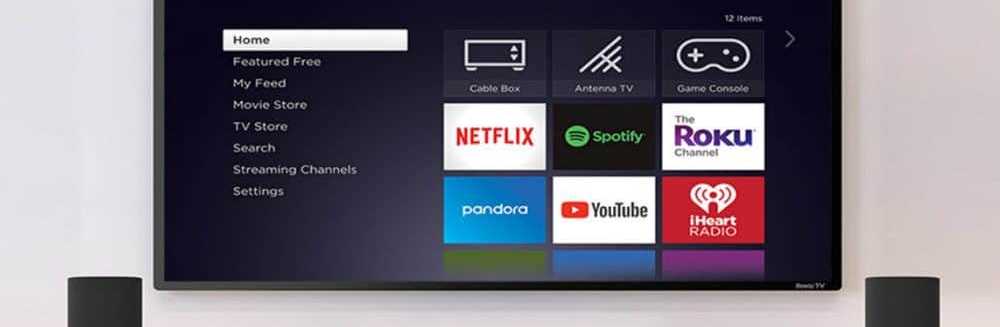
Agregar almacenamiento adicional permite que los canales, juegos y protectores de pantalla se carguen más rápido. Esto se debe a que tu Roku elimina los canales y juegos que raramente utilizas para dejar espacio a los nuevos a medida que los agregas. Aún verás los iconos de tu canal y juego, pero algunos de ellos deberán volver a descargarse primero. Entonces, cuanto más espacio de disco tenga, más podrá almacenar en caché en su unidad Roku.
Tenga en cuenta que la tarjeta microSD solo almacenará juegos, canales y protectores de pantalla. No podrá ver ningún contenido de él como puede hacerlo conectando una unidad USB.
Puedes usar cualquier tarjeta microSD que tengas. Tal vez tenga uno en un teléfono o tableta que ya no usa. Para este artículo, saqué una tarjeta de 32 GB de un viejo Windows Phone que ha estado acumulando polvo. Estas tarjetas son muy asequibles en estos días, y ciertamente no necesitas una tan grande como la que estoy usando aquí. Por ejemplo, una simple tarjeta microSD de 2GB tendrá más de 50 juegos. Y los juegos ocupan más espacio que los canales, por lo que una tarjeta de 2 GB de repuesto debería ser más que suficiente para un usuario promedio. Sin embargo, si no tiene un repuesto, Samsung está vendiendo una tarjeta microSD de 32GB por solo $ 5.99 en Amazon. Parece estar a la venta por lo que es posible que desee agarrarlo mientras pueda.
Instale una tarjeta microSD en Roku Ultra (o cajas más antiguas)
1 - ¿Listo? Si tiene su tarjeta, comience por instalarla en la parte posterior del Roku Ultra. Inserte la tarjeta microSD en la ranura debajo del puerto HDMI.

2 - Tu Roku detectará la tarjeta y deberás elegir la Formato opción del menú.

3 - A continuación, seleccione Continuar para verificar que desea formatear la tarjeta que borrará todos los datos en ella.

4 - Espere a que la tarjeta microSD esté formateada para ser compatible para su uso con Roku OS. La cantidad de tiempo que tome variará dependiendo del tamaño de su tarjeta, pero solo debería tomar un par de minutos. Cuando haya terminado, seleccione Aceptar.

5 - Eso es todo lo que hay que hacer. Para rastrear la cantidad de espacio que se utiliza en su tarjeta, diríjase a Ajustes> Sistema> Acerca de y lo verás en la página de información del sistema.

Por supuesto, también puede agregar una tarjeta microSD a modelos Roku más antiguos que tienen una ranura. El proceso es el mismo, inserte la tarjeta y siga las instrucciones en pantalla que se describen arriba. Si instala una gran cantidad de canales, protectores de pantalla y juegos, es bueno tener un almacenamiento adicional, ya que ayuda a que la experiencia general sea rápida y receptiva..